Izmantojot Microsoft Word papildinājumus, varat ievērojami palielināt efektivitāti. Jums ir iespēja integrēt dažādus rīkus, kas palīdz ne tikai teksta veidošanā, bet arī datu izpētē un pārvaldībā. Šajā rokasgrāmatā uzzināsiet, kā to izmantot, īpaši izmantojot Vikipēdijas papildinājumu , kā arī tulkošanas un procentu kalkulatora funkcijas.
Galvenie secinājumi
- Papildinājumi ievērojami paplašina Microsoft Word funkcionalitāti.
- Izmantojot Vikipēdijas papildinājumu, varat viegli citēt rakstus un ievietot attēlus.
- Tulkošanas funkcijas ir pieejamas vairāk nekā 100 valodās.
- Procentu kalkulators palīdz ātri veikt finanšu aprēķinus.
Soli pa solim
1. Izsauciet programmu Word Papildinājumi
Lai izmantotu papildinājumus, atveriet programmu Microsoft Word un atveriet izvēlnes posteni "Insert" (Ievietot). Tur atradīsiet opciju "Papildinājumi".
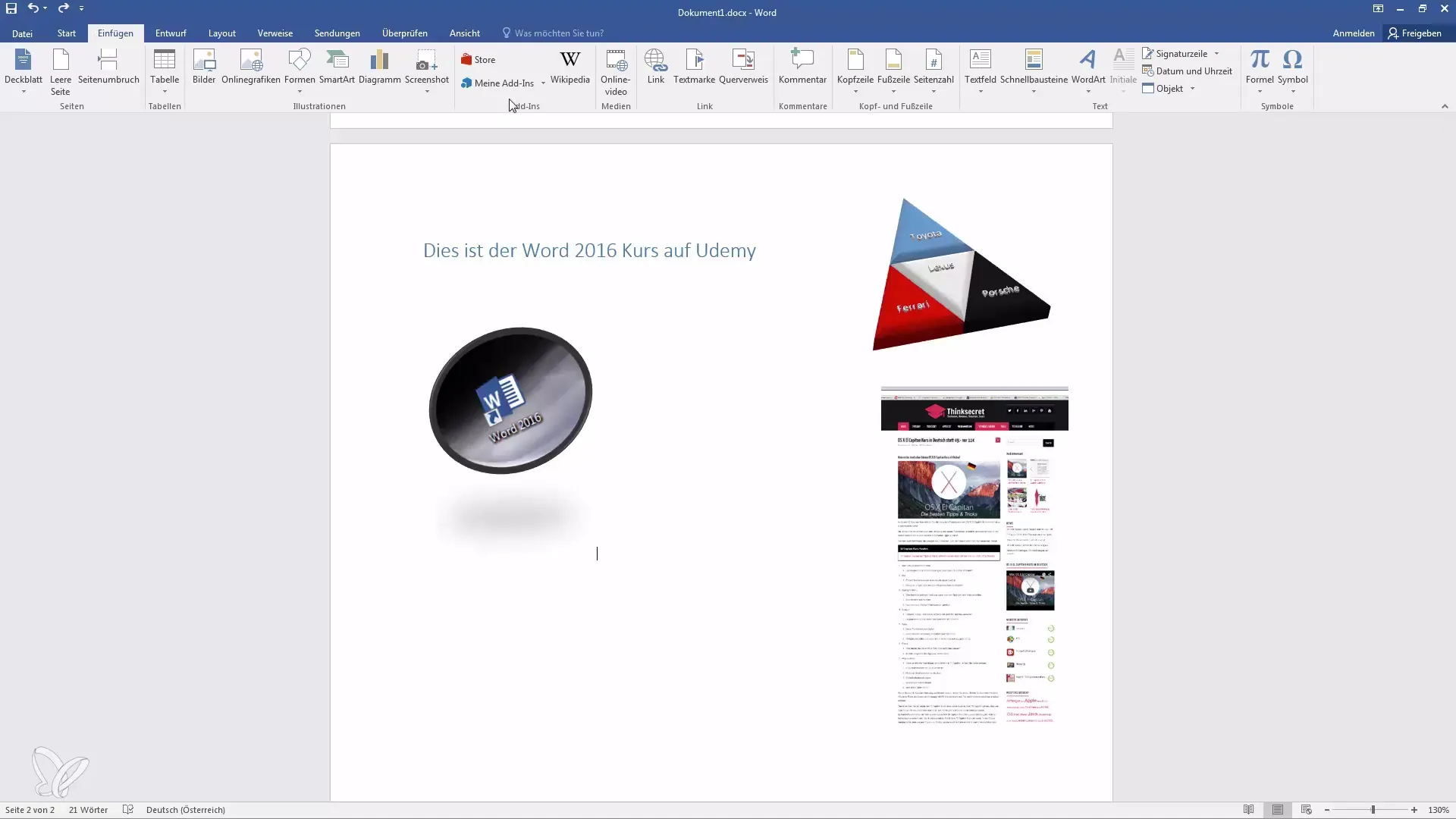
2. veikalā sameklējiet papildinājumus
Noklikšķiniet uz pogas "Veikals", lai pārlūkotu un instalētu papildu papildinājumus. Pārliecinieties, ka jums ir interneta pieslēgums, jo veikals piekļūst tiešraides saturam.
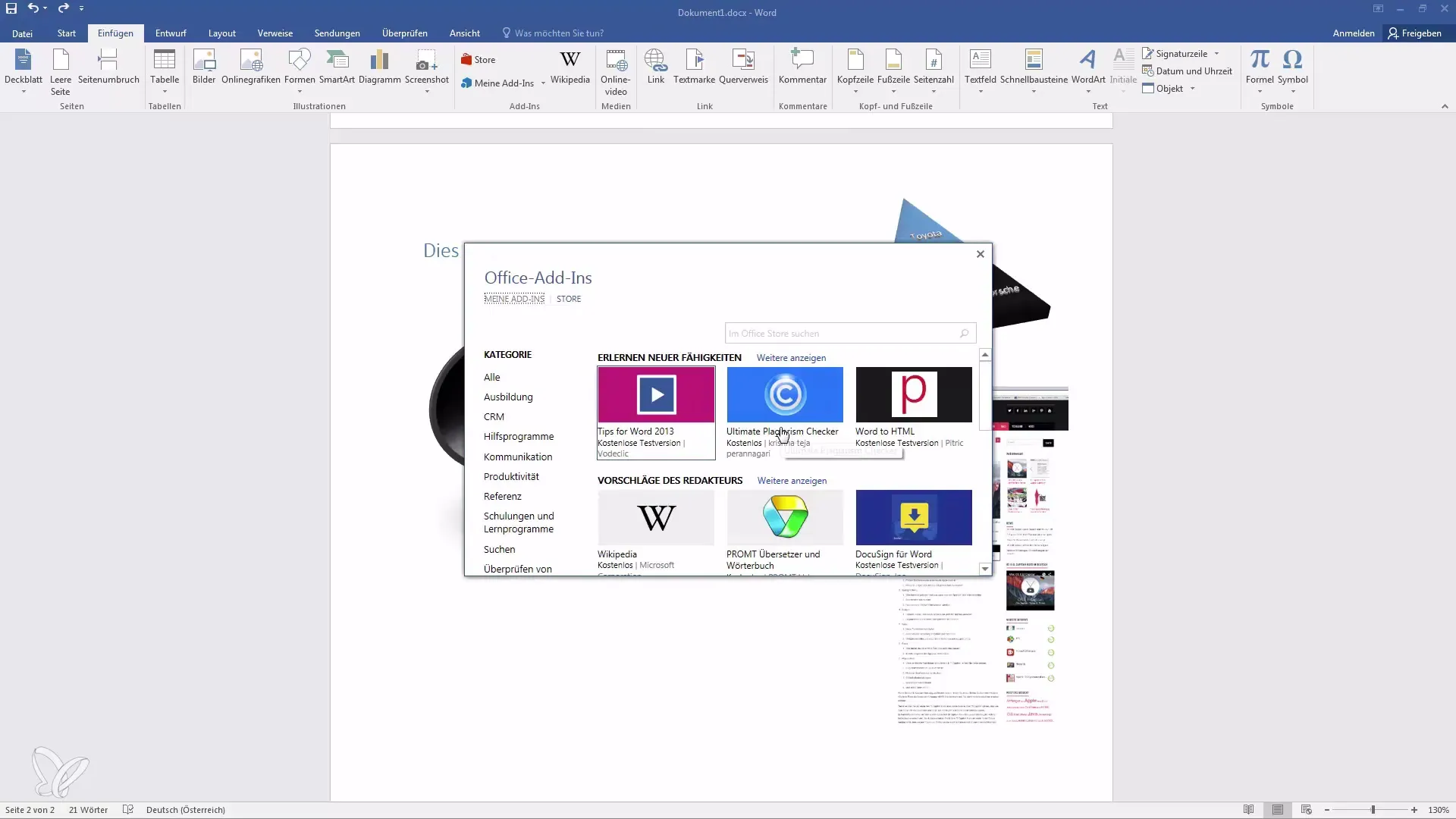
3. Instalējiet Vikipēdijas papildinājumu
Pieejamo papildinājumu sarakstā atradīsiet papildinājumu "Wikipedia". Tā bieži ir bezmaksas un, iespējams, jau ir iepriekš instalēta. Noklikšķiniet uz tās, lai to instalētu.
4. Izmantojiet Vikipēdijas rakstus
Pēc instalēšanas varat atvērt papildinājumu. Tagad varat meklēt terminus, piemēram, "saule". Papildinājums parādīs attiecīgos Vikipēdijas rakstus.
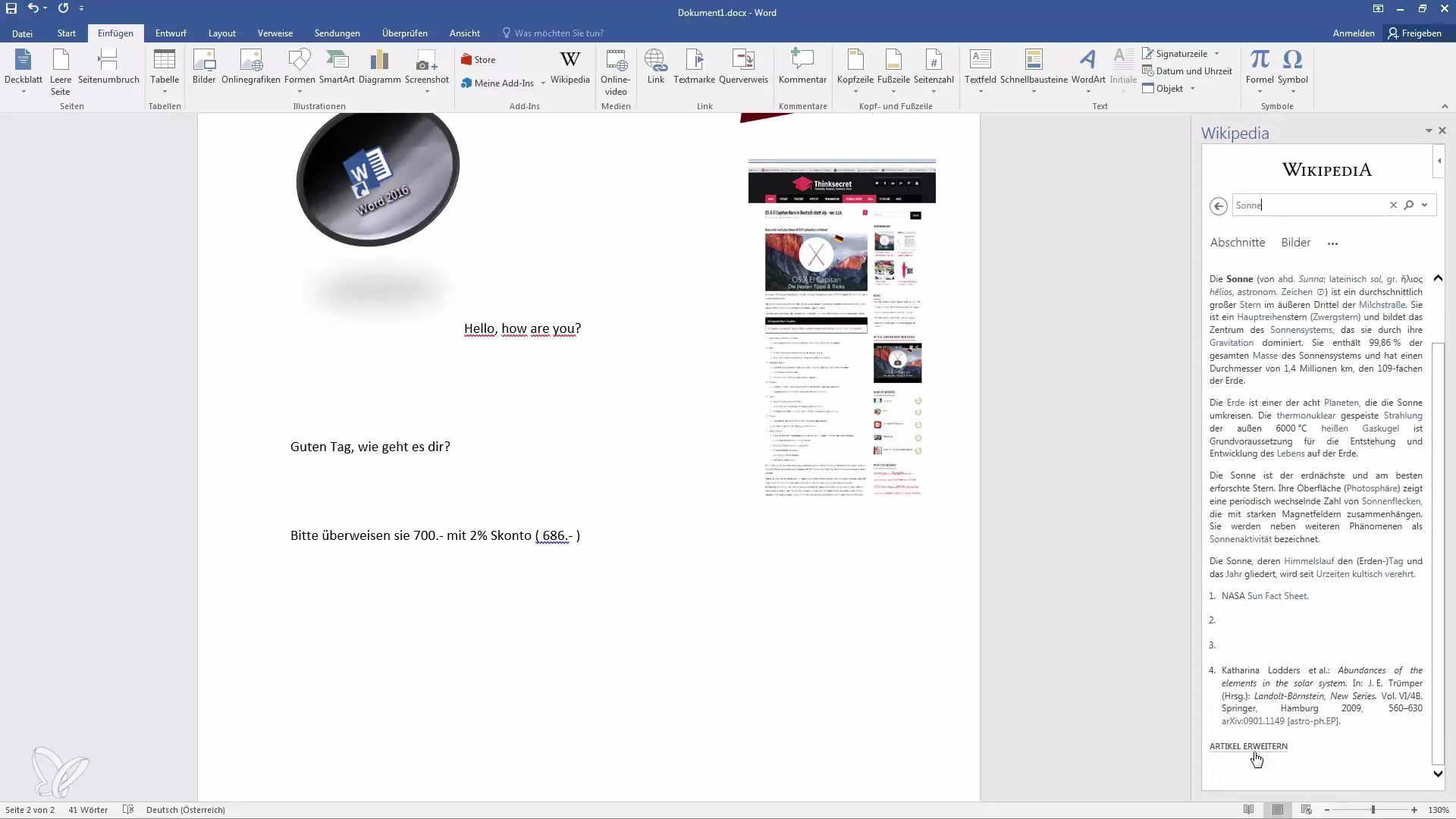
5. Ievietot tekstu no Vikipēdijas
Kad esat atradis vajadzīgo rindkopu, atlasiet šo tekstu. Parādīsies plus simbols, ko varat izmantot, lai pārnestu šo rindkopu tieši uz Word dokumentu. Šādā veidā jūs uzreiz būsiet citējis avotu.
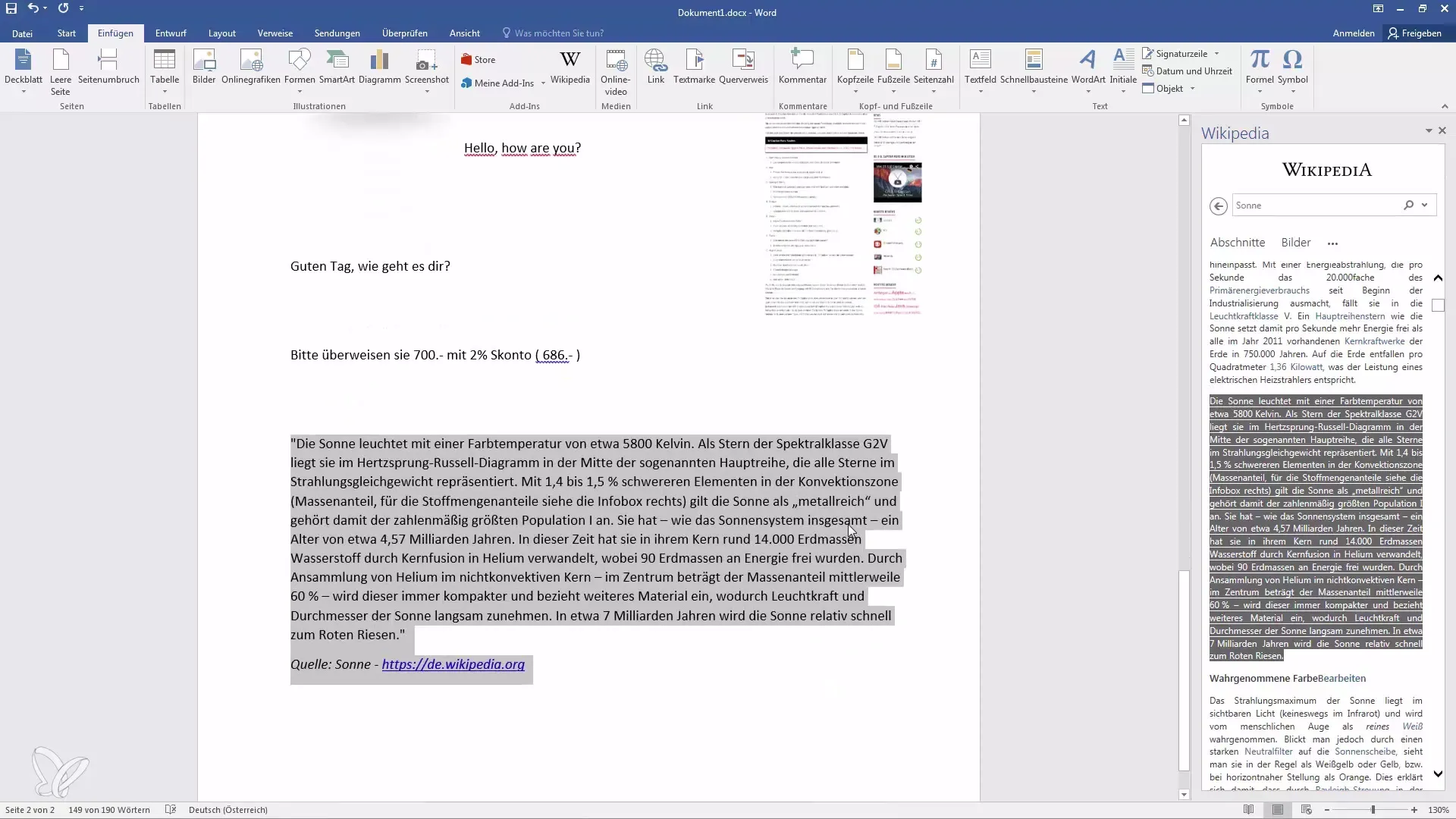
6. ievietot attēlus no Vikipēdijas
Papildus tekstam varat izmantot arī attēlus no Vikipēdijas. Noklikšķiniet uz papildinājuma sadaļas, kas paredzēta attēliem, un izvēlieties vajadzīgo attēlu. Pēc tam to varat ievietot ar vienu klikšķi.
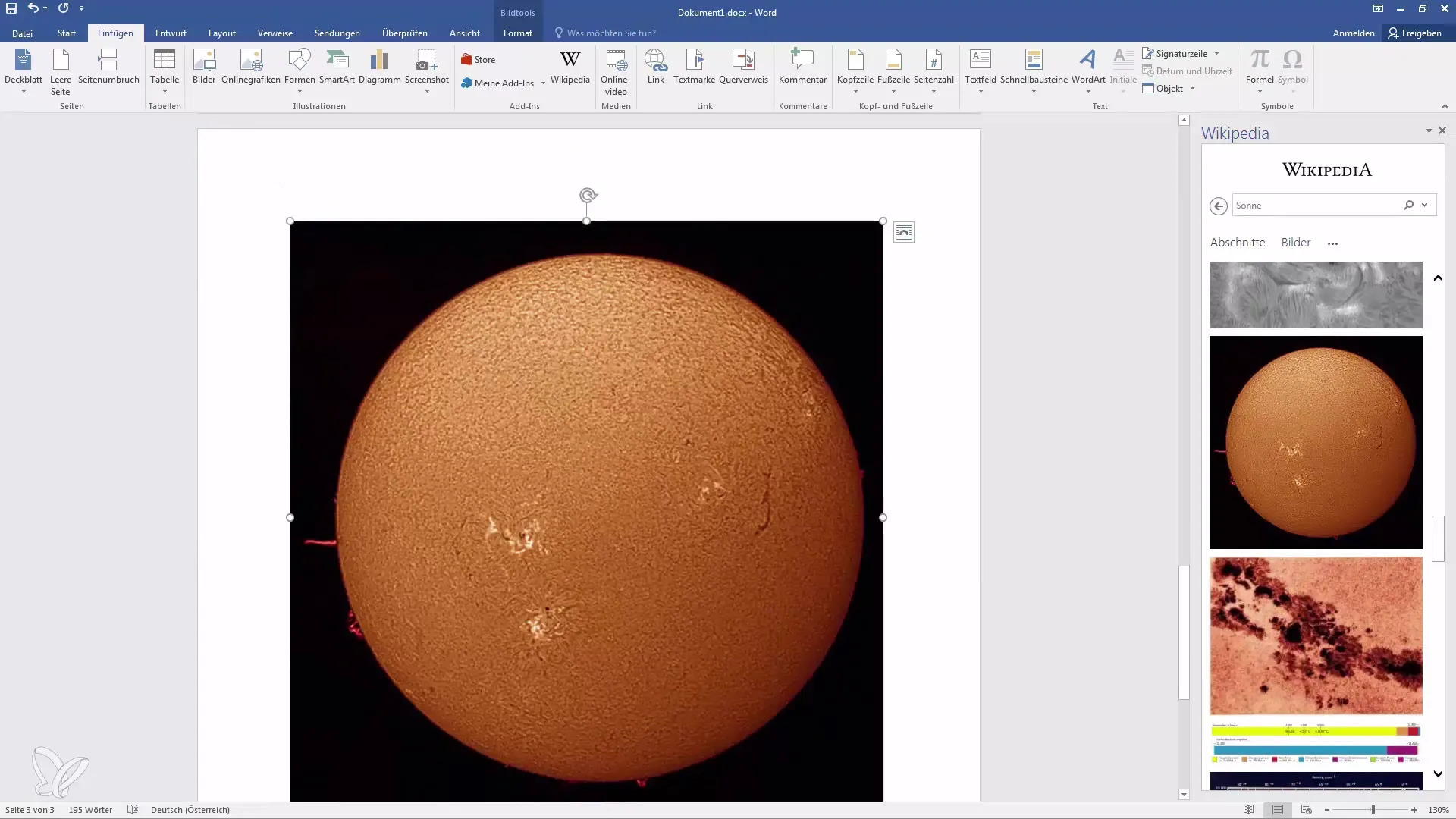
7. Izmantojiet tulkošanas papildinājumu
Atgriezieties veikalā un meklējiet tulkotāja papildinājumu. Instalējiet to vēlreiz ar vienu klikšķi.
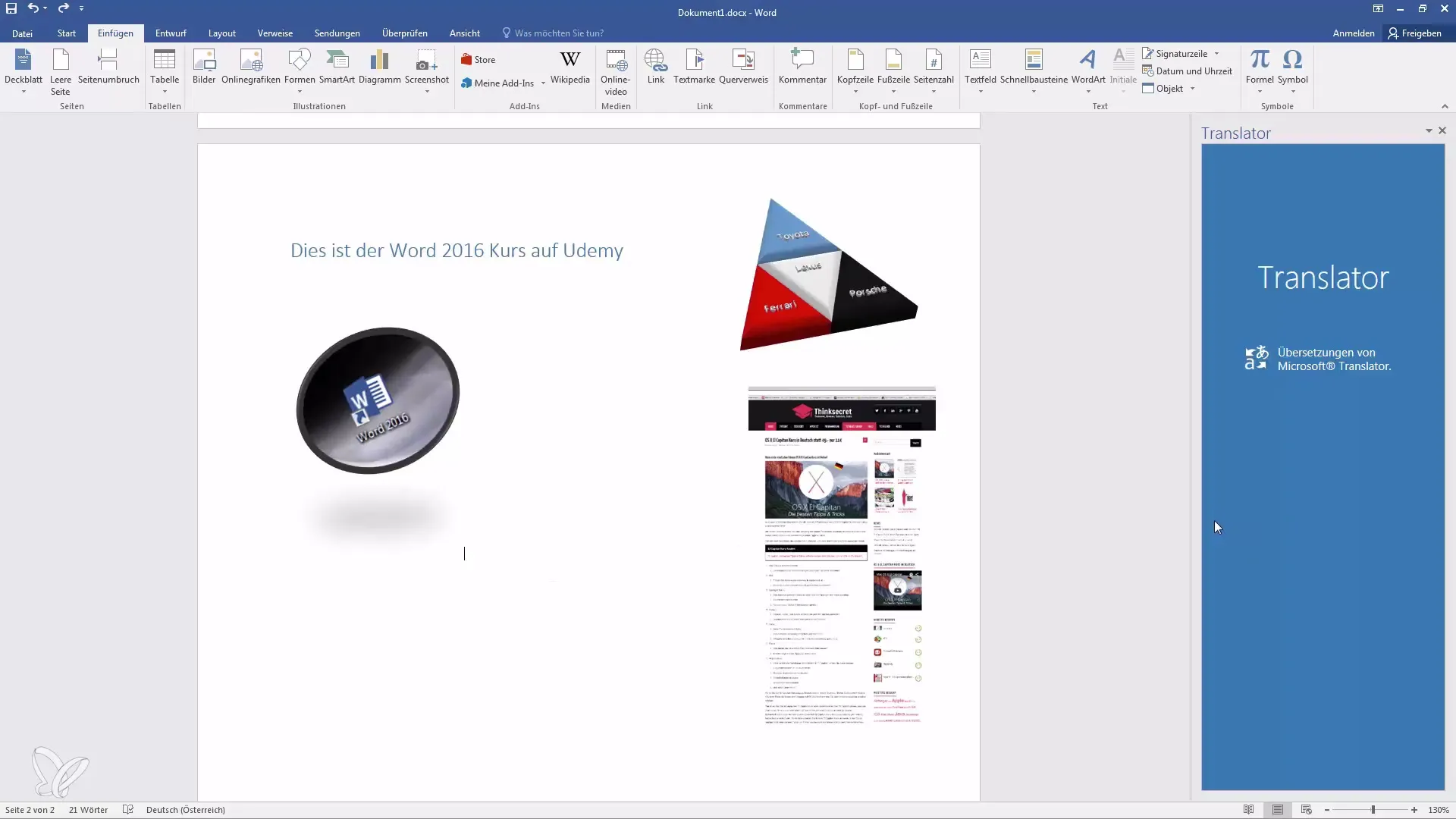
8. tulkot tekstu
Izvēlieties tekstu, kuru vēlaties tulkot. Varat izcelt tekstu, piemēram, "Hello how are you", un izvēlēties valodu, kurā vēlaties to tulkot. Izvēlieties "vācu".
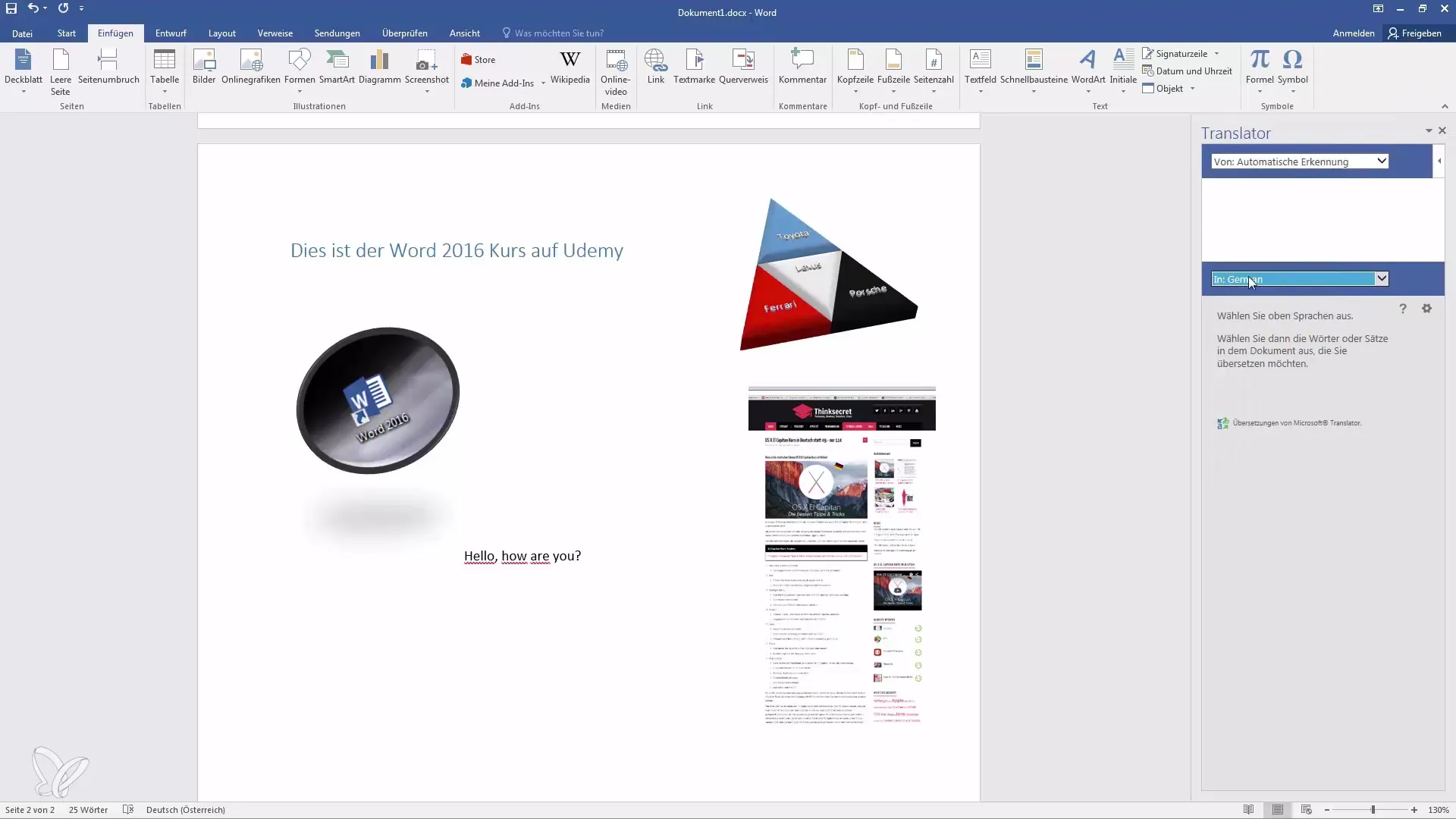
9. Ievietojiet tulkojumu
Noklikšķiniet uz pievienojumprogrammas, lai ievietojiet tulkojumu tieši savā dokumentā. Tas jums ietaupīs daudz laika, jo atpazīšana notiek automātiski.
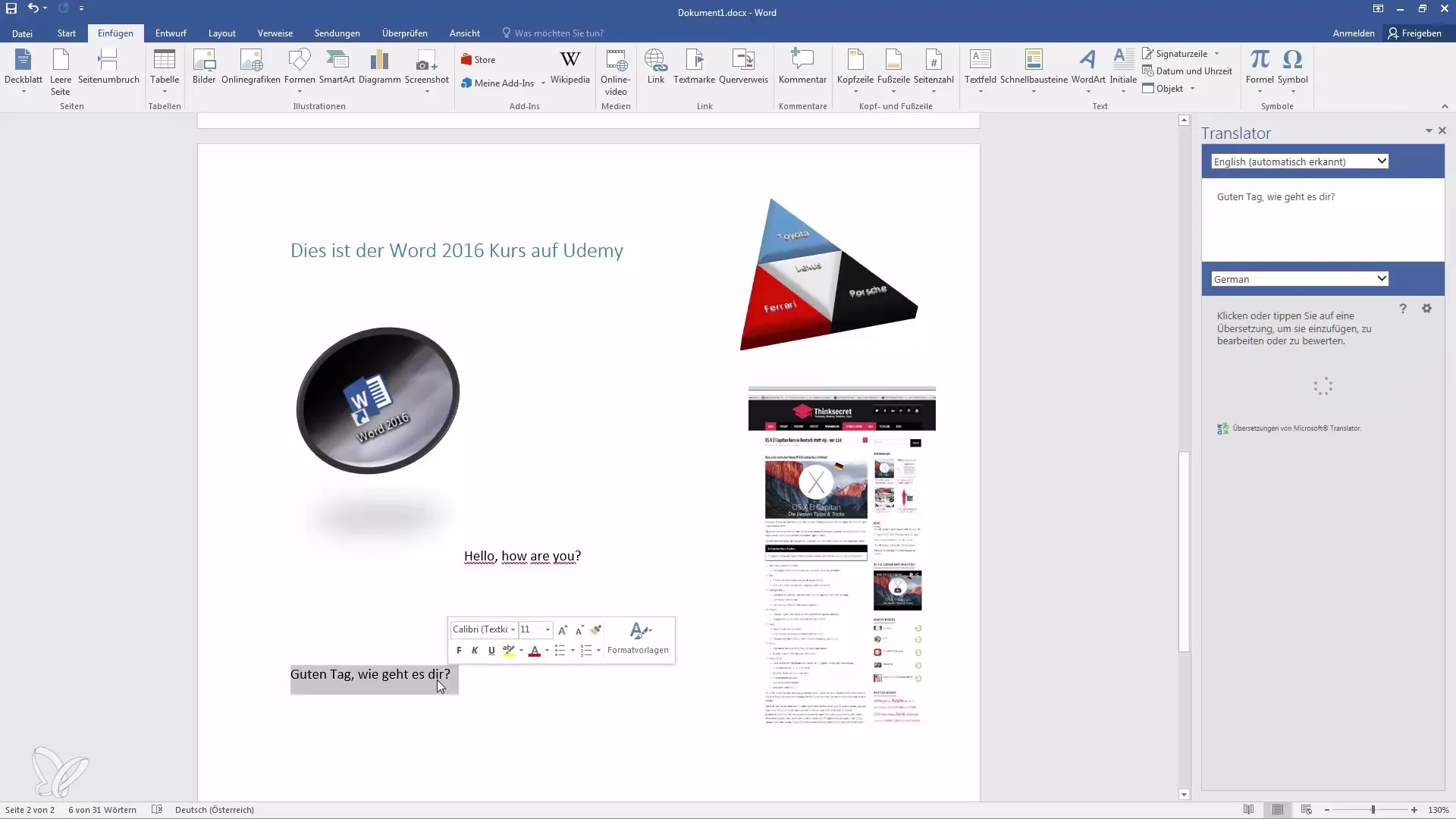
10. Pievienojiet procentu kalkulatoru
Atkal sameklējiet veikalā procentu kalkulatora papildinājumu un instalējiet to.
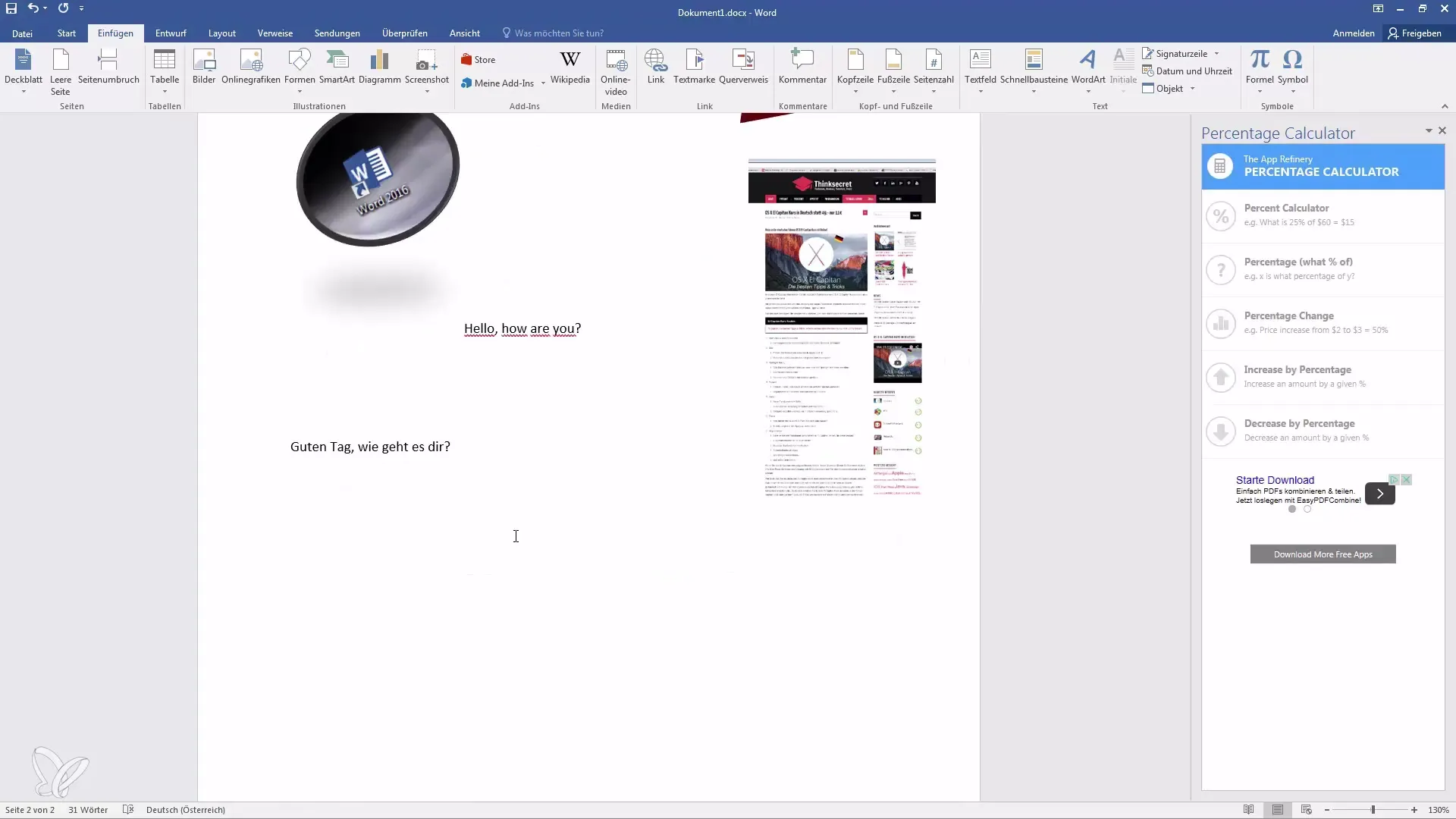
11. Aprēķiniet procentus
Piemēram, lai aprēķinātu 2% no 700 €, atveriet procentu kalkulatoru un ievadiet summu un procentuālo daļu. Pēc tam noklikšķiniet uz "Aprēķināt".
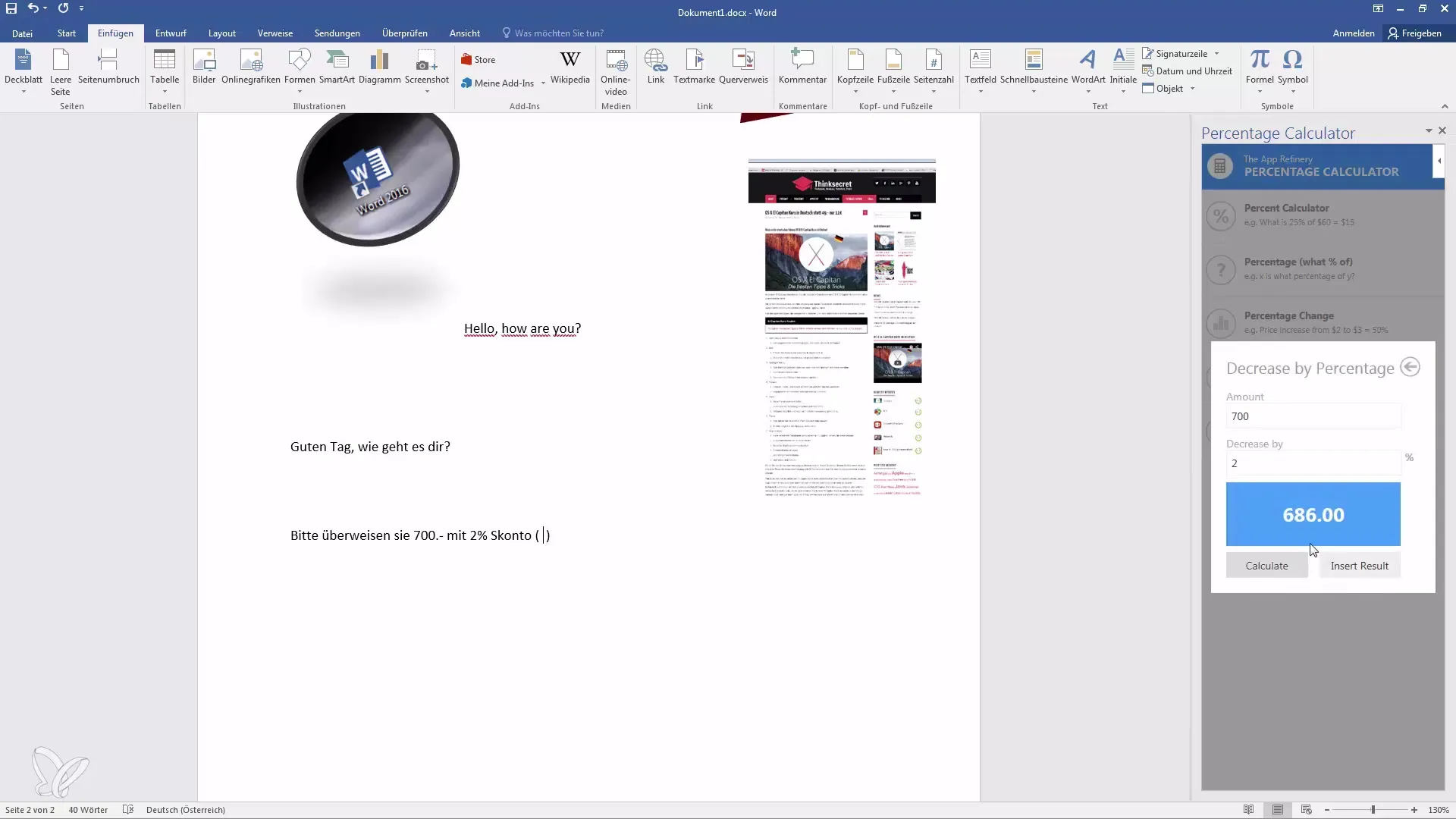
12. Izmantojiet rezultātus dokumentā
Rezultāts pēc aprēķina veikšanas parādās tieši papildinājumā. Izvēlieties skaitli ar peli un ievietojiet to savā dokumentā.
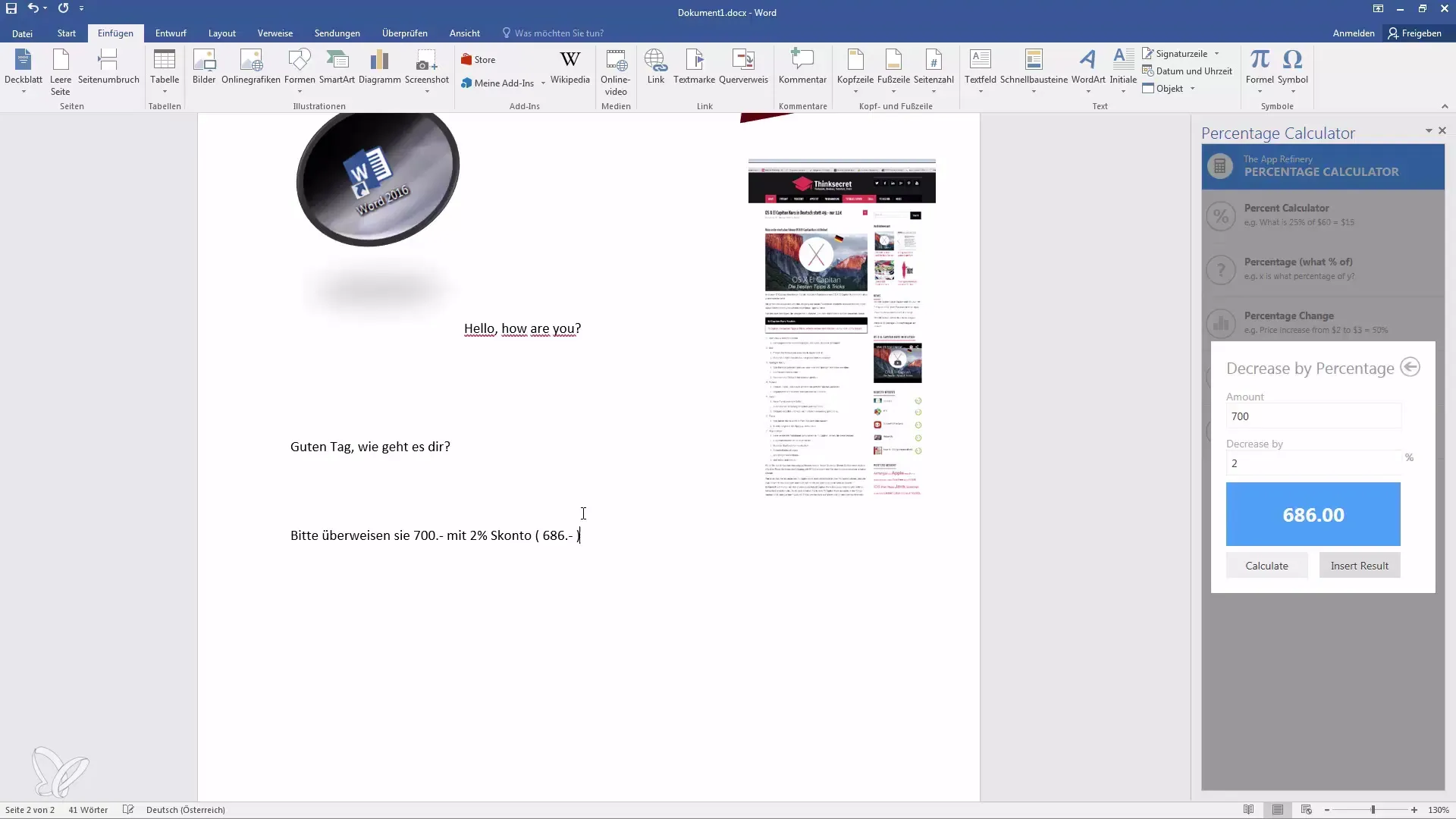
13. Veiciet turpmākus aprēķinus
Jūs varat turpināt veikt aprēķinus, piemēram, "Cik daudz ir 15% no 100 €?". Tas ir īpaši noderīgi uzņēmējdarbības dokumentos.
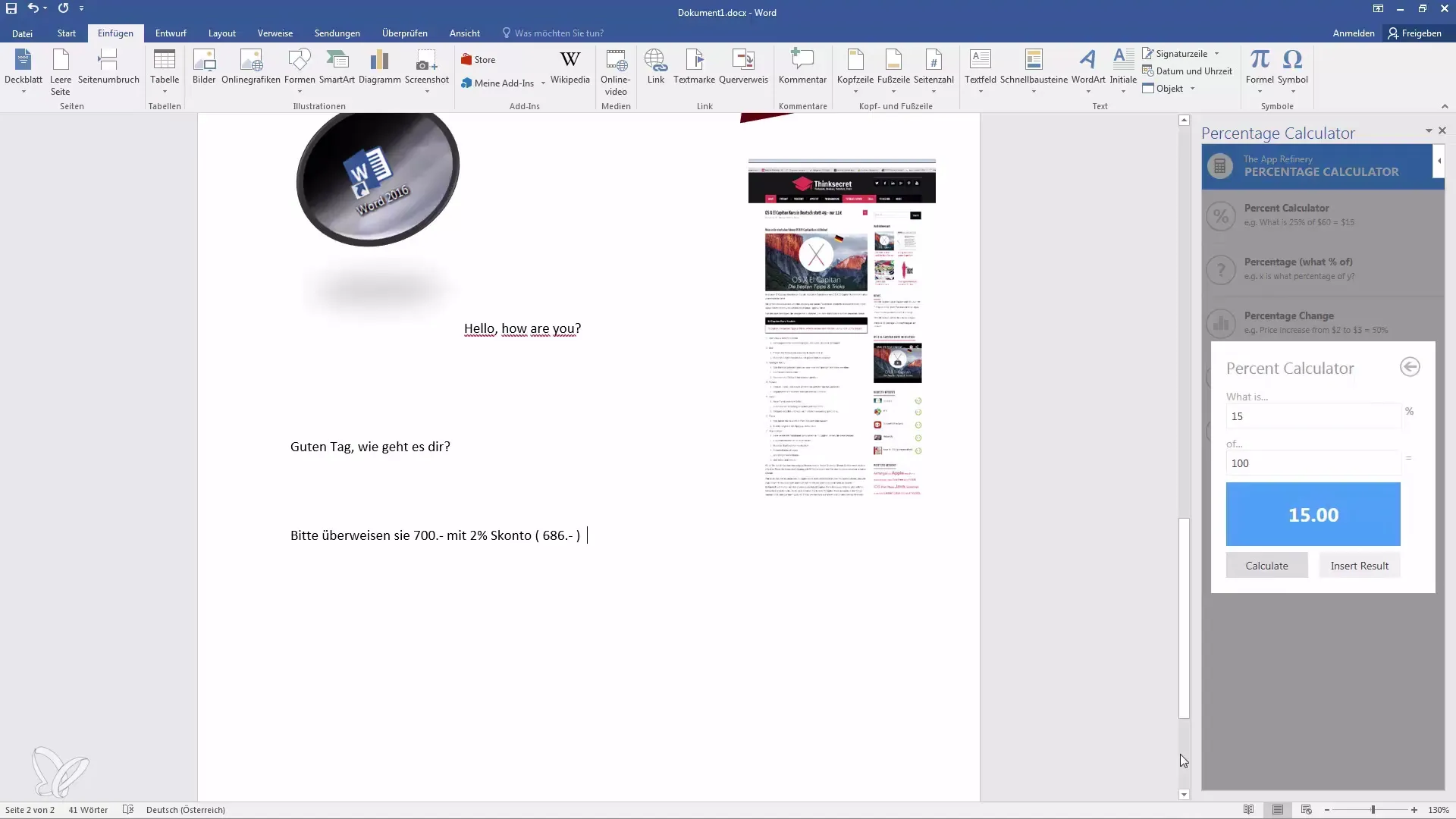
Kopsavilkums
Izmantojot dažādus Word papildinājumus, varat strādāt efektīvāk un ievērojami bagātināt savus dokumentus. Ir viegli citēt Vikipēdijas rakstus, veikt tulkojumus un veikt svarīgus aprēķinus. Izmantojiet šīs funkcijas, lai uzlabotu savas rakstīšanas un pētniecības prasmes un iegūtu vairāk no Word.
Biežāk uzdotie jautājumi
Kā programmā Word instalēt papildinājumus? Dodieties uz "Insert", noklikšķiniet uz "Add-ins" un veikalā sameklējiet vajadzīgo papildinājumu.
Vai tulkošanai ir pieejamas dažādas valodas?Jā, izmantojot tulkotāja papildinājumu, varat tulkot vairāk nekā 100 valodās.
Kā dokumentā ievietot attēlus no Vikipēdijas? Vikipēdijas papildinājumā sameklējiet attēlu un noklikšķiniet, lai to ievietotu.
Kādus aprēķinus var veikt procentu kalkulators? Procentukalkulators var aprēķināt procentus, palielināt vai samazināt summas.
Kas notiek, ja man nav piekļuves internetam? Ja esat bezsaistes režīmā, papildinājumus nevar instalēt vai atjaunināt.


